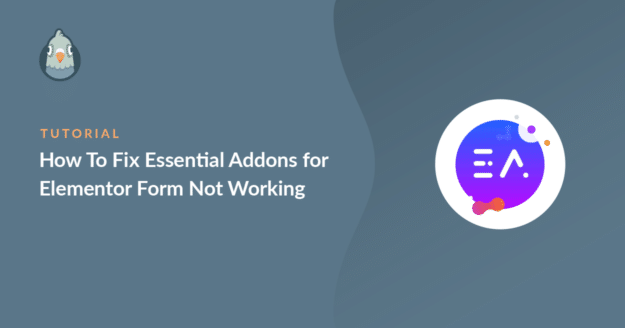Resumen de la IA
¿No funciona el formulario Essential Addons for Elementor?
Los correos electrónicos de un formulario de contacto son muy importantes, por lo que es frustrante cuando su formulario no parece estar enviando correos electrónicos.
En esta guía, le mostraremos cómo solucionar fácilmente el problema con WP Mail SMTP.
Arregle sus correos electrónicos de WordPress ahora
¿Qué es Essential Addons para Elementor?
Essential Addons for Elementor es uno de los complementos de terceros más populares para Elementor.
Amplía la funcionalidad de Elementor proporcionando características y widgets adicionales, como:
- Contenido protegido - mostrar contenido sólo a usuarios autorizados
- Hotspots de imagen: añade información sobre herramientas a una imagen
- Efecto de partículas - añade un efecto de fondo que se mueve con el ratón
- Progreso de lectura: muestra cuánto tiempo tardarás en leer un artículo.
El plugin también tiene su propio estilizador de formularios de contacto que funciona con diferentes plugins de formularios de contacto.
Esto le permite dar estilo a sus formularios de contacto utilizando el editor Elementor.
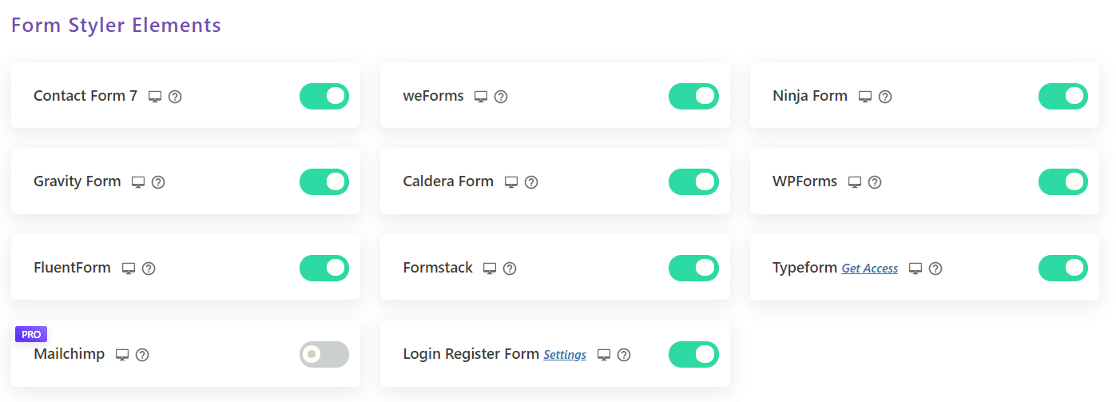
Vamos a explicarte cómo arreglar tus emails si tu formulario no parece funcionar.
Cómo arreglar Essential Addons para Elementor formulario no funciona
En este artículo
1. Compruebe la configuración del formulario de contacto
Para empezar, tendrás que averiguar qué plugin de formulario de contacto tienes.
Puede echar un vistazo a sus Plugins instalados para ver cuáles están activados en su sitio.
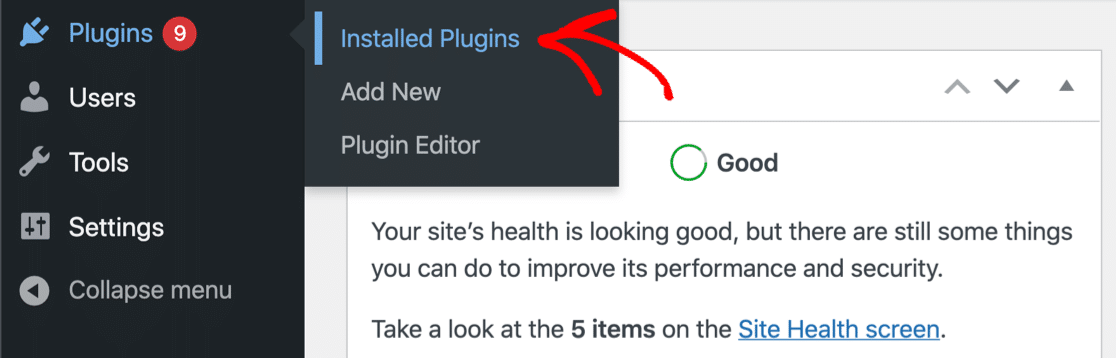
Tenemos guías para la mayoría de los plugins de formularios de contacto más populares para WordPress. Haz clic en el nombre de tu plugin y verás un tutorial que explica cómo se configura:
- WPForms
- Formularios Ninja
- Formulario de contacto 7
- Formas fluidas
- weForms
- Formularios Kali
- Formularios Caldera
- Formularios de gravedad
Recomendamos usar WPForms para añadir formularios a Elementor de forma gratuita.
Después de revisar su configuración de notificación, siga leyendo. También tenemos que añadir un plugin SMTP para manejar los correos electrónicos procedentes de su formulario de contacto.
2. Instale el plugin WP Mail SMTP
WP Mail SMTP es el mejor plugin SMTP para WordPress. Resuelve los problemas de entrega de correo electrónico mediante la conexión de su sitio web a un proveedor de correo electrónico dedicado. Esto añade autenticación a tus emails que evitará que vayan a spam.
Independientemente del plugin de formulario de contacto que tengas, WP Mail SMTP es esencial. Vamos a instalarlo ahora y configurarlo.
Primero, vaya a su cuenta WP Mail SMTP. Haga clic en la pestaña Descargas y obtenga la última versión del archivo del plugin.

A continuación, abre tu panel de WordPress y sube el archivo zip a la página de plugins. Si necesitas ayuda con este paso, consulta esta guía para instalar un plugin de WordPress.

Después de la instalación, asegúrese de activar el plugin. Esto iniciará el asistente de configuración en su navegador. El asistente te ayudará a configurar el plugin en unos sencillos pasos.
Ahora estamos listos para elegir un mailer.
3. Conecte su sitio web a un proveedor de correo electrónico
En este paso, conectaremos su sitio web a un servicio de correo que gestionará sus correos electrónicos salientes desde WordPress.
Haz clic en el botón Comencemos para empezar.

WP Mail SMTP ofrece varias APIs de proveedores de correo electrónico. También puede utilizar la opción Otro SMTP si ya tiene un servidor SMTP en mente.
He aquí algunos consejos que le ayudarán a elegir un proveedor de correo electrónico:
- Si tiene un sitio web que envía correos electrónicos transaccionales, necesita un proveedor específicamente diseñado para ello. Le recomendamos SendLayerSMTP.com o Brevo (antes Sendinblue).
- Si ya tienes una cuenta en Google Workspace/Gmail, puedes utilizarla. Ten en cuenta que la configuración lleva mucho tiempo, por lo que otra opción podría ser más adecuada. En el lado positivo, puedes utilizar un alias de Gmail para enviar correos electrónicos de WordPress si lo deseas.
Elija el proveedor de correo electrónico que considere más adecuado para usted.

Una vez elegido el remitente, abra la página de documentación y siga los pasos para configurar el servicio en el sitio web del remitente.
| Mailers disponibles en todas las versiones | Mailers en WP Mail SMTP Pro |
|---|---|
| SendLayer | Amazon SES |
| SMTP.com | Microsoft 365 / Outlook.com |
| Brevo | Zoho Mail |
| Espacio de trabajo de Google / Gmail | |
| Mailgun | |
| Matasellos | |
| SendGrid | |
| SparkPost | |
| Otros SMTP |
Cuando haya establecido una conexión entre el mailer y su sitio web, vuelva a esta guía y siga los pasos que se indican a continuación.
¿Desea configurar varios emisores de correo? Puede hacerlo en la configuración de Conexiones adicionales, luego seleccione una Conexión de copia de seguridad y configure el Enrutamiento inteligente.
4. Activar registro de correo electrónico
Después de configurar su proveedor de email en WP Mail SMTP, verá algunas características adicionales que puede habilitar: Registros Detallados de Email y Alertas Instantáneas de Email. Te recomendamos que actives ambas.

Cuando la función de registro de correo electrónico está activada, podrá ver el estado de entrega de cada uno de los correos electrónicos enviados desde su sitio. También activa automáticamente los Informes completos de correo electrónico y te da la opción de recibir el Resumen semanal de correo electrónico.
La función Resumen semanal de correos electrónicos le enviará un correo electrónico una vez a la semana con el número de correos electrónicos que ha enviado y algunos otros datos analíticos clave.

También tendrás la opción de activar ajustes más avanzados para que puedas:
- Reenviar mensajes fallidos
- Guardar archivos adjuntos
- Exportar o imprimir registros
- Seguimiento de aperturas de correos electrónicos y clics en enlaces
- Y mucho más.

Consulte este artículo sobre cómo crear un registro de correo electrónico en WordPress para obtener más detalles sobre el funcionamiento de esta función.
Las alertas de correo electrónico le notifican cuando un correo electrónico no se envía desde su sitio. Esto es útil porque te permite saber que hay un problema para que puedas solucionarlo rápidamente.

Por último, hay otra cosa que recomendamos para mejorar la entregabilidad del correo electrónico.
5. Forzar desde email
Si utilizas un constructor de páginas o un plugin de bloques para mostrar los formularios de contacto, puede resultar bastante confuso intentar hacer un seguimiento de la configuración de cada uno de ellos.
Es importante que todos sus correos electrónicos se envíen desde una dirección autenticada. La forma más sencilla de hacerlo es utilizando la opción Forzar desde correo electrónico. Puede configurarlo en el Asistente de configuración.
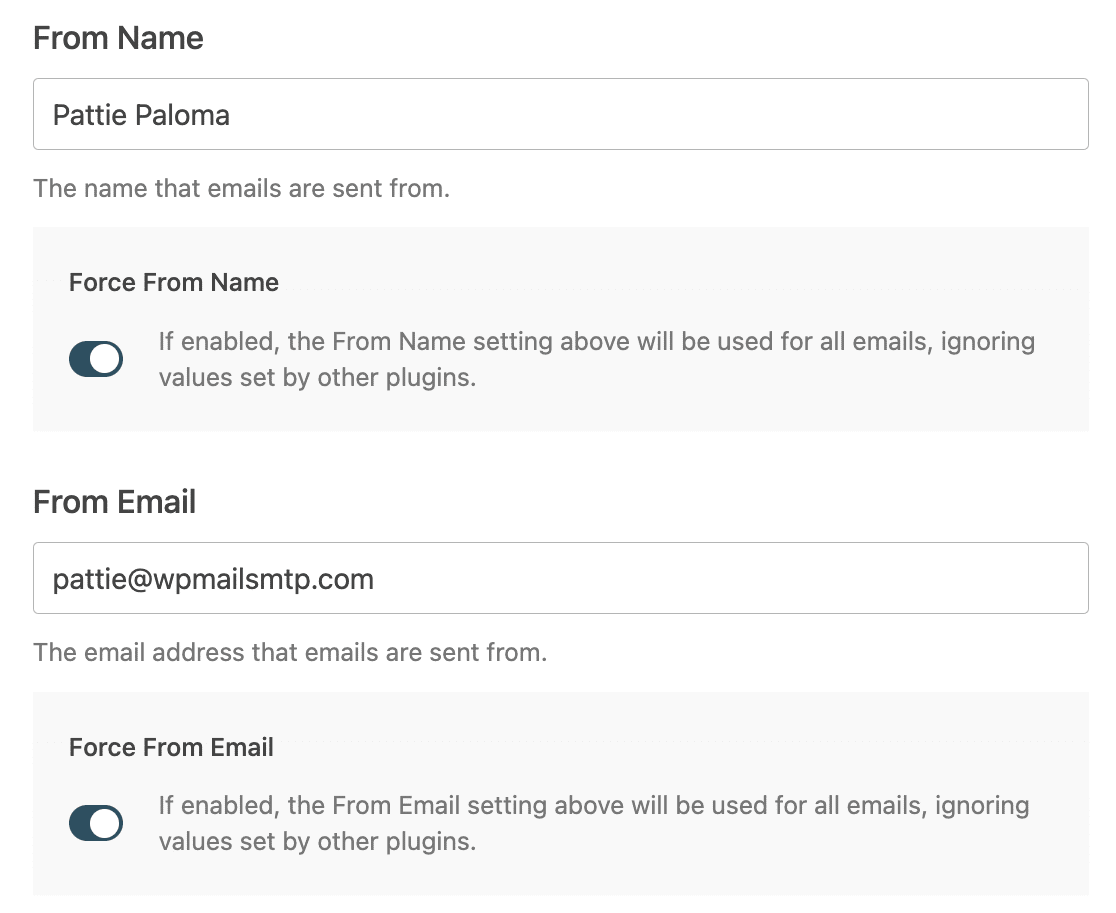
Sólo tienes que introducir el nombre del que quieres que provengan todos tus mensajes y la dirección de correo electrónico que has autenticado y activar las opciones Forzar desde nombre y Forzar desde correo electrónico.
Si desea esperar y volver a esta configuración más tarde, siempre puede ajustarla yendo a WP Mail SMTP " Configuración y buscando las opciones From Name y From Email. A continuación, marque las casillas junto a Forzar From Name y Forzar From Email.

Ahora los emails de todos los plugins de tu sitio usarán la dirección de email que autentificaste en WP Mail SMTP.
Arregle sus correos electrónicos de WordPress ahora
A continuación, configure sus registros DMARC
Los correos electrónicos de tu sitio web pueden ir a parar a spam si no tienes la configuración de DNS correcta.
Para configurar el tuyo, consulta nuestra guía sobre cómo añadir un registro DMARC. Una vez que hayas terminado con esto, puede que también te interese saber qué hacer cuando los formularios de Elementor no envían correos electrónicos.
¿Listo para arreglar tus correos electrónicos? Empieza hoy mismo con el mejor plugin SMTP para WordPress. WP Mail SMTP Elite incluye White Glove Setup completo y ofrece una garantía de devolución de dinero de 14 días.
Si este artículo te ha ayudado, síguenos en Facebook y Twitter para más consejos y tutoriales sobre WordPress.